
- •М инистерство образования и науки Украины Севастопольский национальный технический университет
- •Создание web - сайта как торгового представительства фирмы в internet
- •Содержание
- •1 Цель работы
- •2 Общие положения по разработке web-сайтов
- •3 Этапы создания web-сайта предприятия с использованием сервера www.Narod.Ru
- •3.1 Ознакомление с сервером www.Narod.Yandex.Ru
- •3.2 Регистрация на сервере www.Narod.Ru
- •3.3 «Мастерская» сайтов и ее составляющие
- •3.3.1 Создание различных типов web - страниц с помощью шаблонов
- •3.3.2 Размещение фотографий и картинок на сайте. Загрузка файлов
- •3.3.3 Редактирование созданных страниц
- •3.3.4 Управление созданными файлами с помощью «Файл-менеджера»
- •3.3.5 Увеличение места под сайт
- •3.4 Создание сайта с помощью «Конструктора сайтов»
- •3.4.1 Выбор специфики сайта, настройка параметров и дизайна. Изменение дизайна сайта
- •3.4.2 Редактирование сайта. Инструменты и готовые блоки
- •3.4.3 Сохранение изменений и публикация
- •3.4.4 Страницы сайта
- •3.4.5 Управление файлами, статистика и настройки
- •3.4.6 Реклама на сайте
- •4 Индексация и оптимизация работы сайта
- •5 Удаление сайта
- •6 Задание и порядок выполнения работы
- •7 Контрольные вопросы
- •Библиографический список
3.4.3 Сохранение изменений и публикация
Сохранение всех
изменений происходит автоматически
после каждого действия (перемещение
или настройка блока, изменение дизайна
и настройка стиля и т.п.). Чтобы сделанные
изменения отобразились на сайте,
необходимо нажать кнопку «Опубликовать»
![]() .
.
В Конструкторе
сайтов имеется также возможность
отменить или вернуть действие при помощи
соответствующих кнопок на панели
инструментов
![]() .
.
При завершении работы с Конструктором все неопубликованные изменения автоматически сохраняются, их можно дополнить и опубликовать в следующий раз.
3.4.4 Страницы сайта
Создание страницы
Чтобы создать страницу, требуется выбрать «Страницы» на панели инструментов в верхней части экрана и нажать на ссылку «Создать страницу». В диалоге создания страницы указать название страницы, адрес страницы (URL) будет предложен автоматически. Если необходимо скорректировать URL, то следует установить соответствующий флажок, и соответствующее поле станет активным для редактирования.

Рисунок 26 – Создание страницы сайта
Если необходимо сделать новую страницу по образцу другой страницы сайта, то это значит, что на новой странице будут те же блоки, что и на исходной. Если страница создается «с нуля» - отключить флажок «по образцу». Также при создании страницы следует определить иерархическое положение новой страницы (будет ли она подстраницей к одной из уже созданных страниц или страницей на первом уровне иерархии сайта).
Редактирование страницы
Для перехода к редактированию странице, необходимо выбрать «Страницы» на панели инструментов в верхней части экрана. Затем в появившемся диалоге выбрать нужную страницу и нажать на ее название (рисунок 27).

Рисунок 27 – Переход на страницу
Свойства страницы: название и заголовок
Чтобы редактировать свойства страницы, следует перейти по ссылке «Свойства страницы» (рисунок 28) или нажать на кнопку «Редактировать свойства страницы» в диалоге «Страницы».
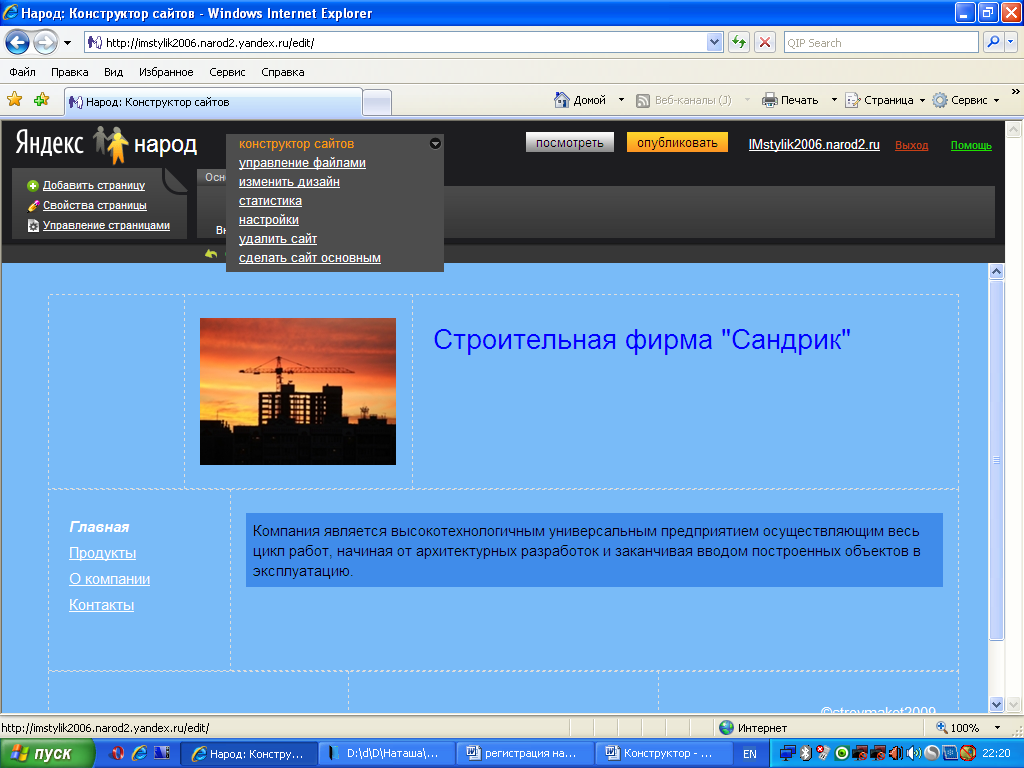

Рисунок 28 – Свойства страницы
В Конструкторе сайтов можно настроить следующие свойства страницы:
- название (название страницы в меню сайта);
- заголовок (текст, который будет отображаться в заголовке браузера);
- описание (описание страницы в результатах поиска).
Удаление страницы
Чтобы удалить страницу, необходимо перейти в диалог «Страницы» и нажать кнопку «Удалить», расположенную справа от названия страницы. При удалении страницы следует помнить, что удаление страницы невозможно отменить и удалить можно любую страницу сайта, кроме Главной страницы, так как удаление главной страницы приведет к удалению всего сайта.
3.4.5 Управление файлами, статистика и настройки
Управление файлами
Чтобы перейти в раздел «Управление файлами», следует выбрать «Конструктор сайтов» (рисунок 28).
В этом разделе отображаются опубликованные на сайте файлы и папки. Можно загружать файлы на сайт, создавать папки, перемещать файлы между папками, переименовывать файлы, сохранять их на компьютер (рисунок 29). При этом размер каждого загружаемого файла не должен превышать 5Мб.

Рисунок 29 – Управление файлами
Папки, созданные автоматически в Конструкторе сайтов при создании страниц, переименовать нельзя. Чтобы переименовать страницу, следует перейти из раздела «Управление файлами» в Конструктор, и измените название страницы в свойствах страницы.
Статистика сайта
Статистику для сайта собирает сервис Яндекс.Метрика. Счетчик Яндекс.Метрики создается автоматически на всех сайтах.
Счетчик Метрики автоматически устанавливается на всех страницах сайта: как уже существующих, так и новых. Данные по сайту начнут собираться сразу после установки кода счетчика. Счетчик Метрики не виден посетителям сайта.
Для того чтобы перейти к просмотру статистики сайта, выбирается «Конструктор сайтов» и затем «Статистика» (рисунок 28).
На странице Статистика отображаются следующие показатели посещаемости сайта (рисунок 30):
Посетители – число уникальных пользователей, посетивших сайт (хотя бы один визит) за выбранный период.
Просмотры – число просмотров страниц на сайте за выбранный период, исключая мгновенные обновления страниц (то есть когда повторный просмотр той же страницы произошел в течение 15 секунд после первого). При этом возвраты на уже посещенные страницы также засчитываются как просмотр.
Источники трафика: сайты – список сайтов, с которых посетители пришли на ваш сайт. Строки в списке сортируются по убыванию количества визитов.


Рисунок 30 – Статистика посещаемости сайта
Данные на графике отображаются в следующем формате: период до 6 мес – по дням; с 6 мес до 2 лет — по неделям; более 2 лет — по месяцам.
Яндекс.Метрика предоставляет самые свежие данные. Отчеты обновляются с периодичностью раз в 5 минут. После того, как пользователь совершил определенное действие на сайте, через 15 минут информация об этом появится в отчёте.
Навигационная панель
Навигационная панель – это панель с набором ссылок в верхней части сайта. С ее помощью можно быстро переходить к редактированию сайта, быстро находить необходимую информацию на текущем сайте или в Интернете (рисунок 28).
Чтобы настроить показ навигационной панели, выбирается «Конструктор сайтов», затем «Настройки» и устанавливается соответствующий флажок (рисунок 31).
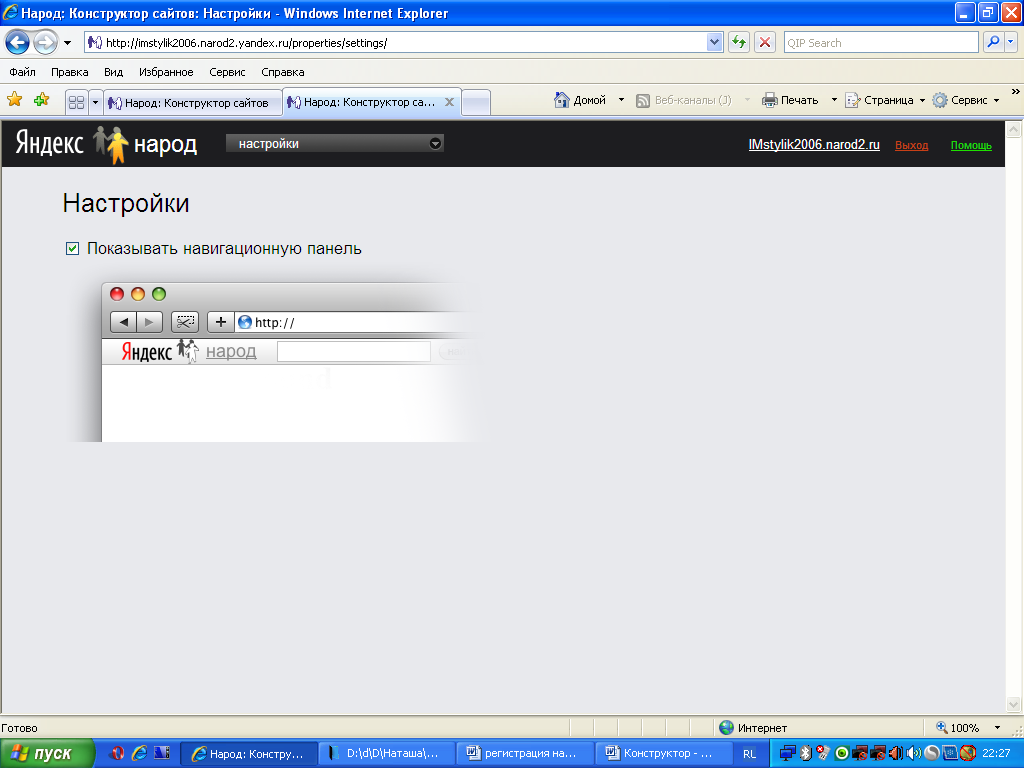
Рисунок 31 – Настройка навигационной панели
